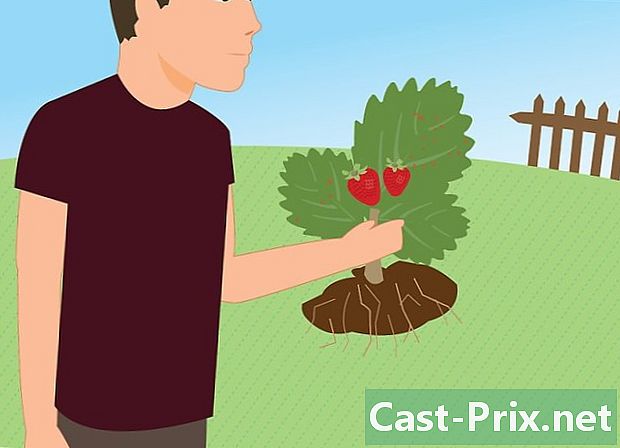Як відкрити диспетчер завдань Windows
Автор:
Randy Alexander
Дата Створення:
1 Квітень 2021
Дата Оновлення:
1 Липня 2024

Зміст
- етапи
- Спосіб 1 Використовуйте меню на панелі завдань
- Спосіб 2 Використання меню "Пуск" (в ОС Windows 10 і 8)
- Спосіб 3 Використовуйте комбінацію клавіш Ctrl + Shift + Esc (прямий доступ)
- Спосіб 4 Використовуйте екран захисту (Ctrl + Alt + Del)
- Спосіб 5 Використовуйте пошук у Windows
- Спосіб 6 Використання діалогового вікна Запуск
- Спосіб 7 Використовуйте командний рядок (командний рядок та Windows PowerShell)
- Спосіб 8 Використання Провідника файлів
Диспетчер завдань Windows дозволяє вам бачити та відстежувати, що відбувається на вашому комп’ютері. Деяка інформація, яку вона надає, включає поточні програми, використання процесора та оперативної пам’яті, програми, що завантажуються (лише для Windows 8 та 10) та послуги. Диспетчер завдань також дозволяє закінчити деякі програми, він часто використовується для закриття заморожених програм.
етапи
Спосіб 1 Використовуйте меню на панелі завдань
- Клацніть правою кнопкою миші на порожньому місці на панелі завдань. На екрані з'явиться меню проголошення.
-

Виберіть Диспетчер завдань. Ви також можете натиснути Запуск диспетчера завдань. Цей параметр знаходиться внизу меню conuel. -

Тада!
Спосіб 2 Використання меню "Пуск" (в ОС Windows 10 і 8)
-

Клацніть правою кнопкою миші на кнопку початок
. Це внизу зліва екрана. -

Виберіть у списку параметрів диспетчер завдань.- Інакше ви можете натиснути клавішу T клавіатура.
-

Ви закінчили.
Спосіб 3 Використовуйте комбінацію клавіш Ctrl + Shift + Esc (прямий доступ)
-

Натискайте клавіші одночасно Ctrl+⇧ Зсув+Esc. -

Запам’ятайте комбінацію!
Спосіб 4 Використовуйте екран захисту (Ctrl + Alt + Del)
-

Натискайте клавіші одночасно Ctrl+Alt+видалити. -

вибирати Менеджер завдань. Цей параметр знаходиться внизу списку посилань. Якщо ви використовуєте старішу версію Windows, ви побачите Запустіть диспетчер завдань замість цього. -

Це поєднання легко запам’ятати.
Спосіб 5 Використовуйте пошук у Windows
-

Запустіть інструмент пошуку. Виконайте наведені нижче дії залежно від вашої версії Windows.- У Windows 10 : натисніть на Cortana / панель пошуку / значок пошуку. Якщо приховано, натисніть кнопку початок

. - У Windows 8.1 : Натисніть ⊞ Виграй+Q .
- У Windows 7 та Vista : натисніть кнопку "Пуск"

. - У Windows XP : цей метод не буде працювати ...
- У Windows 10 : натисніть на Cortana / панель пошуку / значок пошуку. Якщо приховано, натисніть кнопку початок
-

тип Менеджер завдань. -

Виберіть відповідний результат. Ви знайдете "менеджерів завдань" в результатах пошуку. -

Це добре?
Спосіб 6 Використання діалогового вікна Запуск
-

Відкрийте діалогове вікно виконувати. Натисніть одночасно
⊞ Виграй+R. -

тип урочна. -

Натисніть запис. Ви також можете натиснути ОК. -

Хитрість грається.
Спосіб 7 Використовуйте командний рядок (командний рядок та Windows PowerShell)
-

відкритий командний рядок або Windows PowerShell. Шукайте додаток на панелі пошуку та виберіть його в результатах, що відображаються. -

Відкрийте додаток. Ви повинні побачити закон про авторські права вгорі, а потім шлях до папки користувача. -

тип урочна. -

Надішліть замовлення. Натисніть клавішу запис. -

Ви закінчили.
Спосіб 8 Використання Провідника файлів
-

Відкрийте провідник файлів. -

Клацніть на адресному рядку. -

тип % SystemDrive% Windows System32. -

Натисніть запис. Ви також можете натиснути → праворуч від адресного рядка. -

Шукайте "Taskmgr" і відкрийте його. Розширення ".exe" може з'явитися після імені залежно від налаштувань відображення файлу.- Вам доведеться прокрутити вікно вниз, тому що папки завжди вгорі.
-

Молодці!

- Пристрій під керуванням Windows